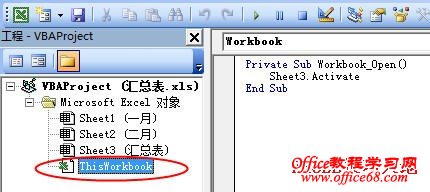|
通常在保存Excel工作簿时,如果某个工作表处于活动状态,下次打开这个工作簿时就会自动打开这个工作表。如果我们需要每次打开工作簿时总是打开指定的工作表,而无论保存时哪个工作表处于活动状态,可以用下面一个简单的VBA代码来实现:
这样,每次打开工作簿时,Excel将自动打开“Sheet3”所对应的工作表,需要说明的是,这里的“Sheet3”不是工作表名称,而是工程窗口中的对象名称“Sheet3”,它对应的工作表名称是“汇总表”。当在Excel中更改工作表名称时,不会影响代码的运行,仍然会打开对象“Sheet3”对应的工作表。如果需要在代码中指定每次打开的工作表名称,可以用下面的代码: |